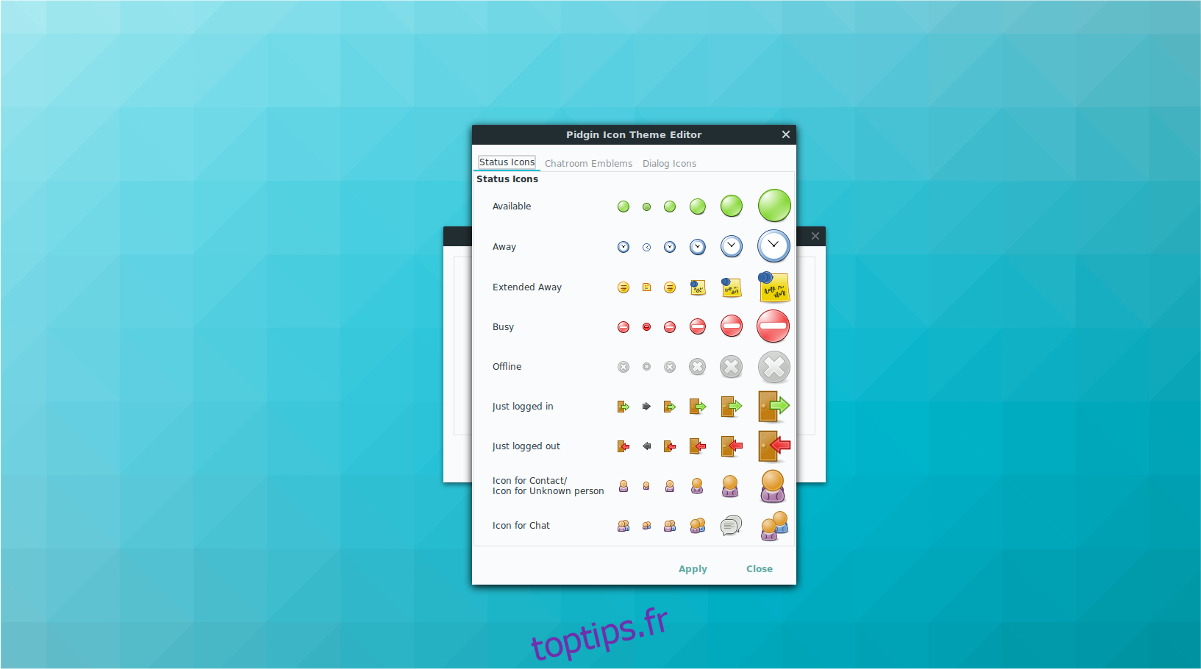Les utilisateurs de Linux savent que s’ils veulent utiliser un client de messagerie instantanée sérieux, le seul choix est Pidgin. Il possède des dizaines de fonctionnalités et est donc devenu l’application incontournable pour la plupart, même aujourd’hui. L’une des fonctionnalités les plus fortes de Pidgin est qu’il prend en charge les plugins. Avec l’aspect plugin de Pidgin IM, les utilisateurs peuvent rapidement ajouter (ou supprimer) des fonctionnalités qu’ils aiment et améliorer l’expérience globale du programme à leur manière. Si vous êtes nouveau dans l’utilisation de Pidgin sous Linux et que vous êtes intéressé par les plugins, vous ne savez peut-être pas par où commencer. C’est pourquoi dans cet article, nous allons passer en revue les meilleurs plugins de chat Pidgin que les utilisateurs de Linux devraient consulter.
Table des matières
1. Éditeur de thème Pidgin
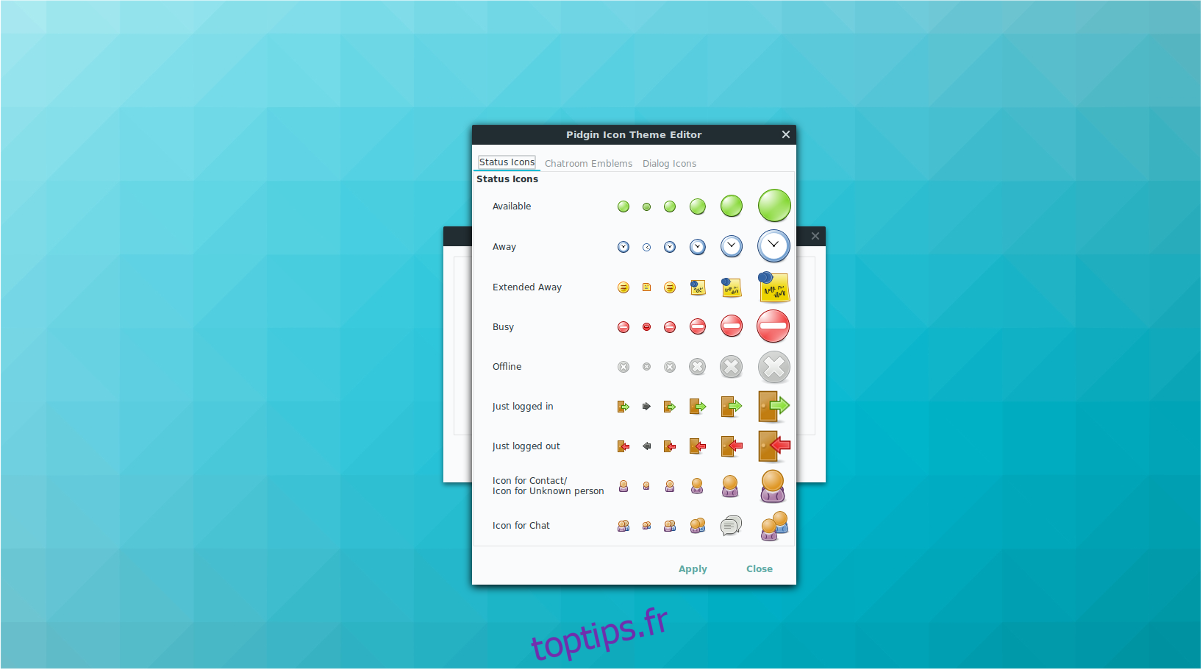
Soyons honnêtes, l’apparence par défaut de Pidgin IM – en particulier sous Linux, semble très datée et pourrait utiliser une apparence mise à jour. Heureusement, grâce au plugin Theme Control, c’est possible.
Avec cet ajout à Pidgin, vous pourrez facilement personnaliser la police, le thème du texte, les couleurs du texte et de nombreux autres aspects de Pidgin sous Linux. Pour obtenir ce plugin, faites un clic droit sur l’icône Pidgin IM dans votre barre d’état système, sélectionnez «Plugins», recherchez «Pidgin Theme Editor» dans la liste et cliquez sur la case pour l’activer.
Une fois activé, retournez dans le menu Pidgin, faites un clic droit dessus et sélectionnez l’option «Pidgin Theme Editor» pour ouvrir l’outil d’édition.
2. Sauvegarde de session
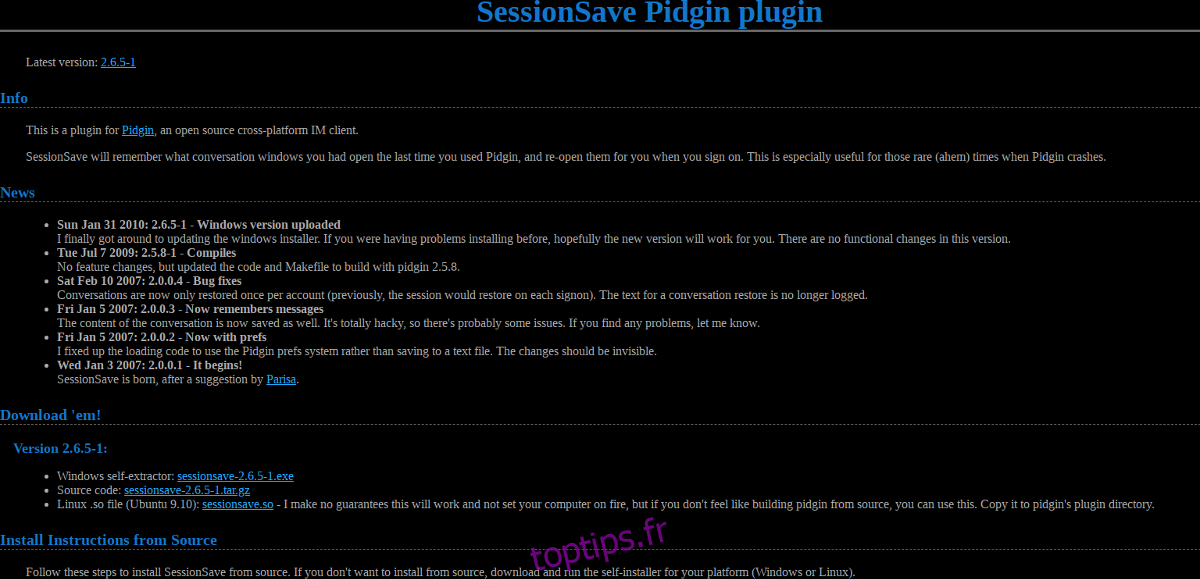
Pidgin est une application très stable, et elle ne plante pas beaucoup. Cependant, en cas de panne, vous découvrirez que tout ce que vous aviez ouvert auparavant est parti.
Si vous trouvez ennuyeux de devoir rouvrir diverses connexions IRC et fenêtres de chat individuelles, envisagez d’installer le plugin Session Save pour Pidgin. Avec la sauvegarde de session activée, chaque fois que vous quittez Pidgin (de quelque manière que ce soit), les fenêtres de discussion seront restaurées comme si elles ne s’étaient jamais fermées.
C’est un plugin plus ancien mais qui fonctionne toujours assez bien sur la plate-forme Linux. Découvrez comment l’installer pour Linux sur le site officiel Ici.
3. Envoyer une capture d’écran
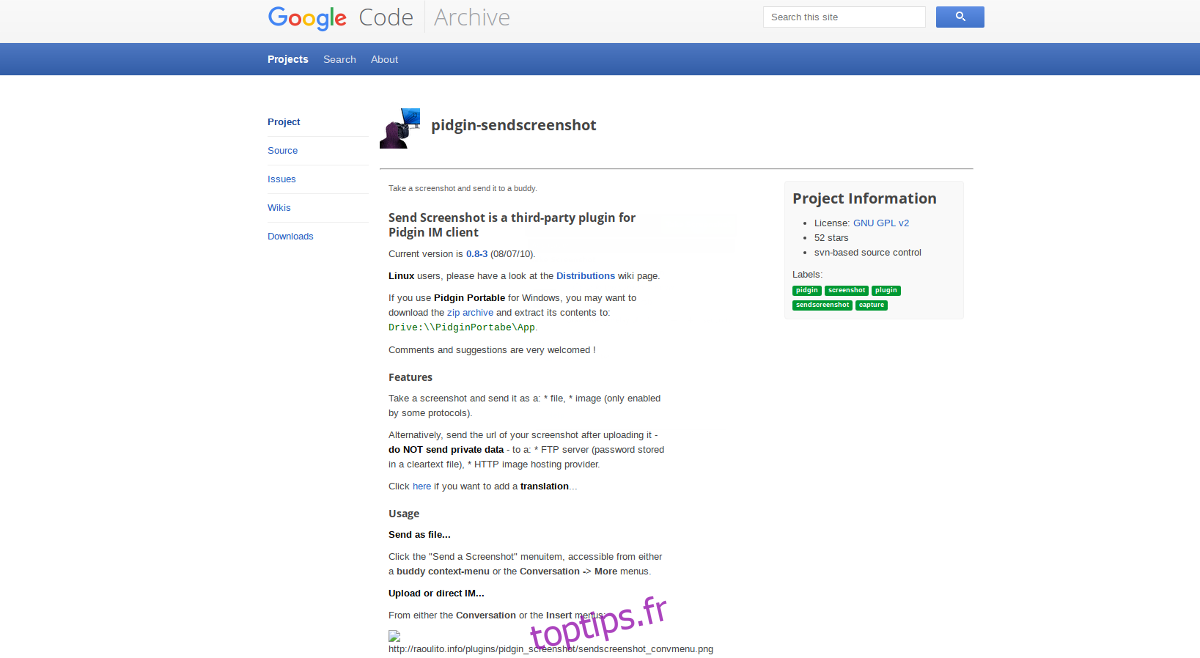
Une utilisation de la messagerie instantanée avec des amis consiste à offrir un support technique. Si vous avez converti un ou deux amis sous Linux, vous vous êtes désigné comme responsable de toutes leurs questions techniques. Souvent, vous devrez envoyer (ou recevoir) des captures d’écran du bureau Linux afin de pouvoir être plus utile.
Même sous Linux, avec de merveilleux outils de capture d’écran, les choses pourraient être plus faciles. C’est là que le Envoyer une capture d’écran Le plugin entre en jeu. Il s’agit d’un module complémentaire Pidgin plus ancien qui facilite la prise et l’envoi d’une capture d’écran sans quitter la fenêtre de messagerie instantanée.
4. Rocket Chat
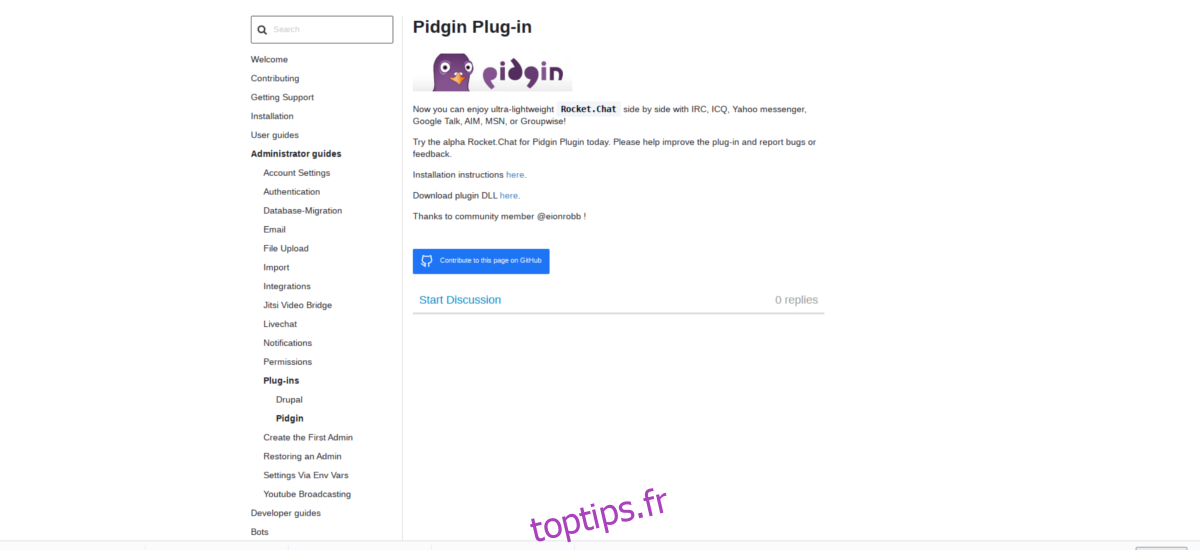
Rocket Chat est l’un des meilleurs remplaçants open source pour la génération Slack. Il est entièrement auto-hébergé et fonctionne beaucoup comme ça aussi. Avec ce plugin Pidgin, les utilisateurs peuvent facilement accéder aux amis de Rocket Chat directement dans leur liste d’amis, interagir dans les chaînes, etc.
Bien que l’ajout de Rocket Chat à pidgin puisse ne pas avoir beaucoup de sens, car il possède une application Linux stellaire avec un excellent support, c’est toujours un excellent choix pour les utilisateurs de Rocket Chat qui ne veulent pas gérer plusieurs applications de chat et qui souhaitent utiliser Pidgin pour tout garder en place.
Le plugin Rocket Chat pour Pidgin est en phase alpha, il peut donc parfois y avoir des bugs. Pour en savoir plus, rendez-vous sur la page officielle.
5. Hangouts violets
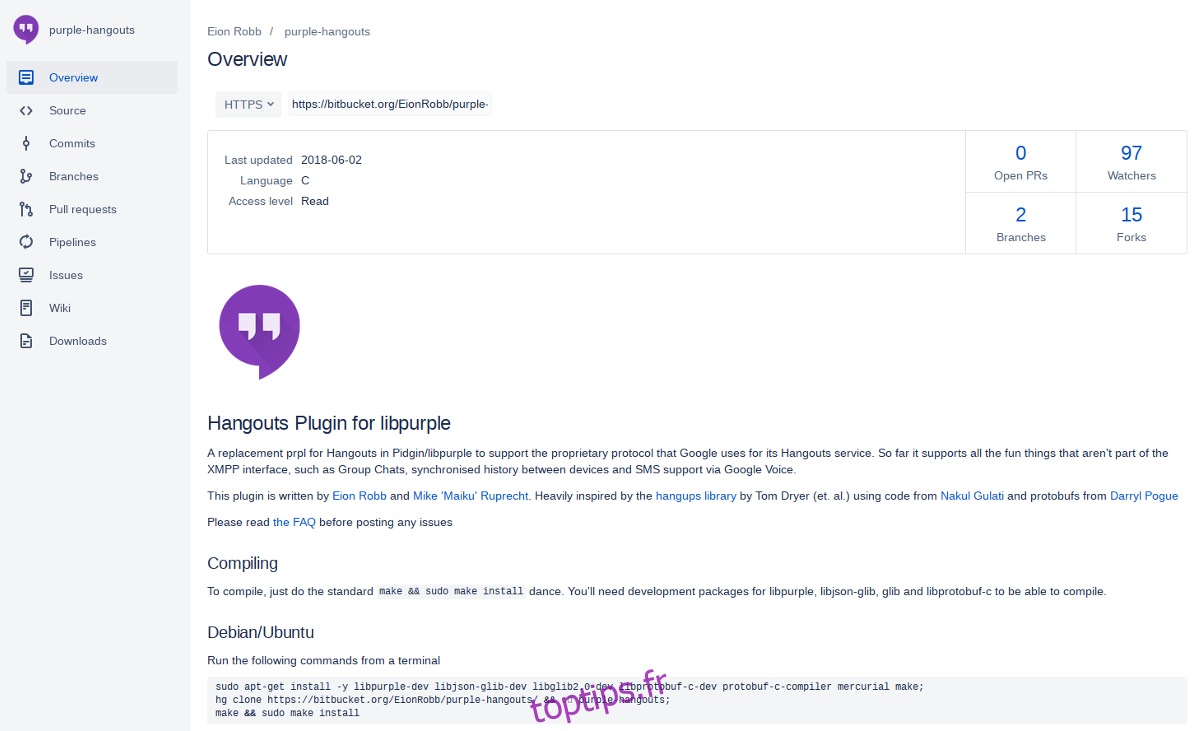
Malgré le travail de Google sur de nombreuses autres applications de messagerie, Hangouts reste leur application de messagerie la plus utilisée. Sous Linux, tout le monde peut accéder au protocole en installant Hangouts pour Chrome, bien que tout le monde sous Linux ne soit pas fan de Google Chrome, car ce n’est pas open source.
Hangouts violets prend l’intégralité du protocole exclusif de Hangouts et le rend utilisable dans Pidgin. Les utilisateurs pourront interagir avec des amis de Hangout, envoyer / recevoir des images et d’autres fonctionnalités auxquelles les utilisateurs sont habitués, ainsi que quelques extras fournis par Pidgin.
Google Hangouts est utilisé par plus que les fans de Google. Souvent, il est utilisé à la place de Slack. Si vous n’aimez pas vraiment installer Chrome mais que vous devez avoir accès à ce service de messagerie, ce plugin peut vous intéresser.
6. Mode psychique
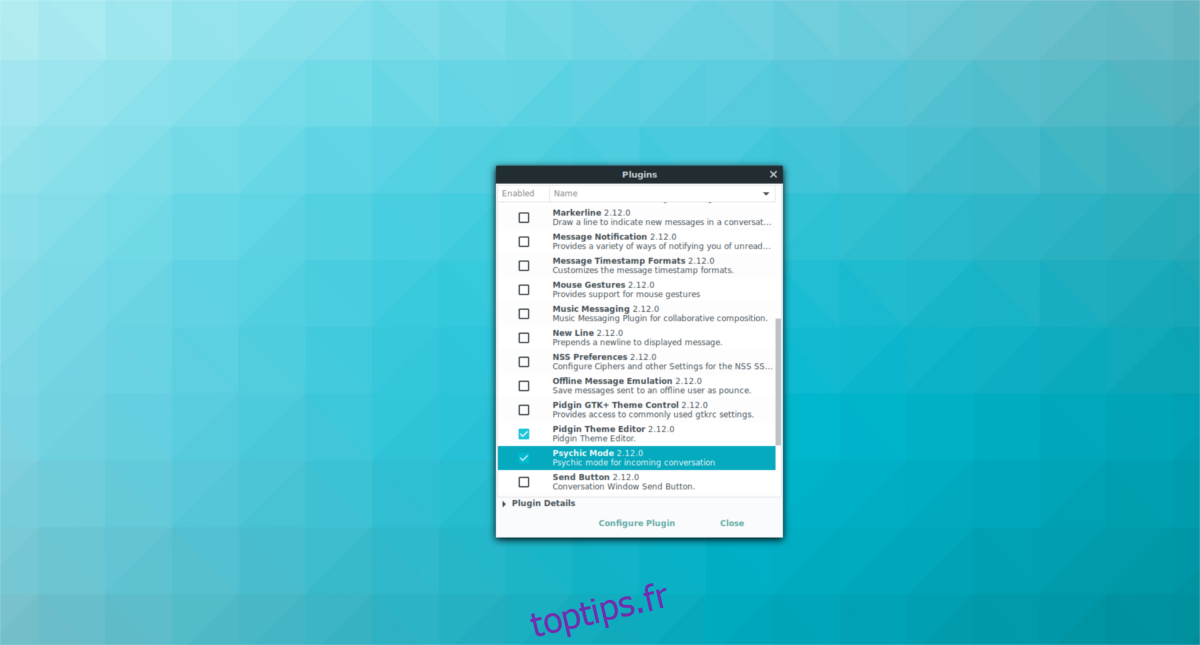
Le plugin Psychic Mode pour Pidgin offre à tout utilisateur la possibilité unique de prédire les messages qu’un ami est sur le point d’envoyer avant que quoi que ce soit ne soit envoyé.
Bien que nous ne puissions pas dire que ce plugin est utile pour tous les utilisateurs de Pidgin, mais si votre ami a désactivé les notifications de saisie, c’est un petit ajout intéressant qui vous garantit de ne manquer aucun nouveau message. Le mode psychique est intégré à Pidgin, bien qu’il soit désactivé. Pour activer ce plugin, cliquez avec le bouton droit sur l’icône Pidgin dans la barre d’état système, sélectionnez Plugins et recherchez «Psychic Mode» dans la liste.